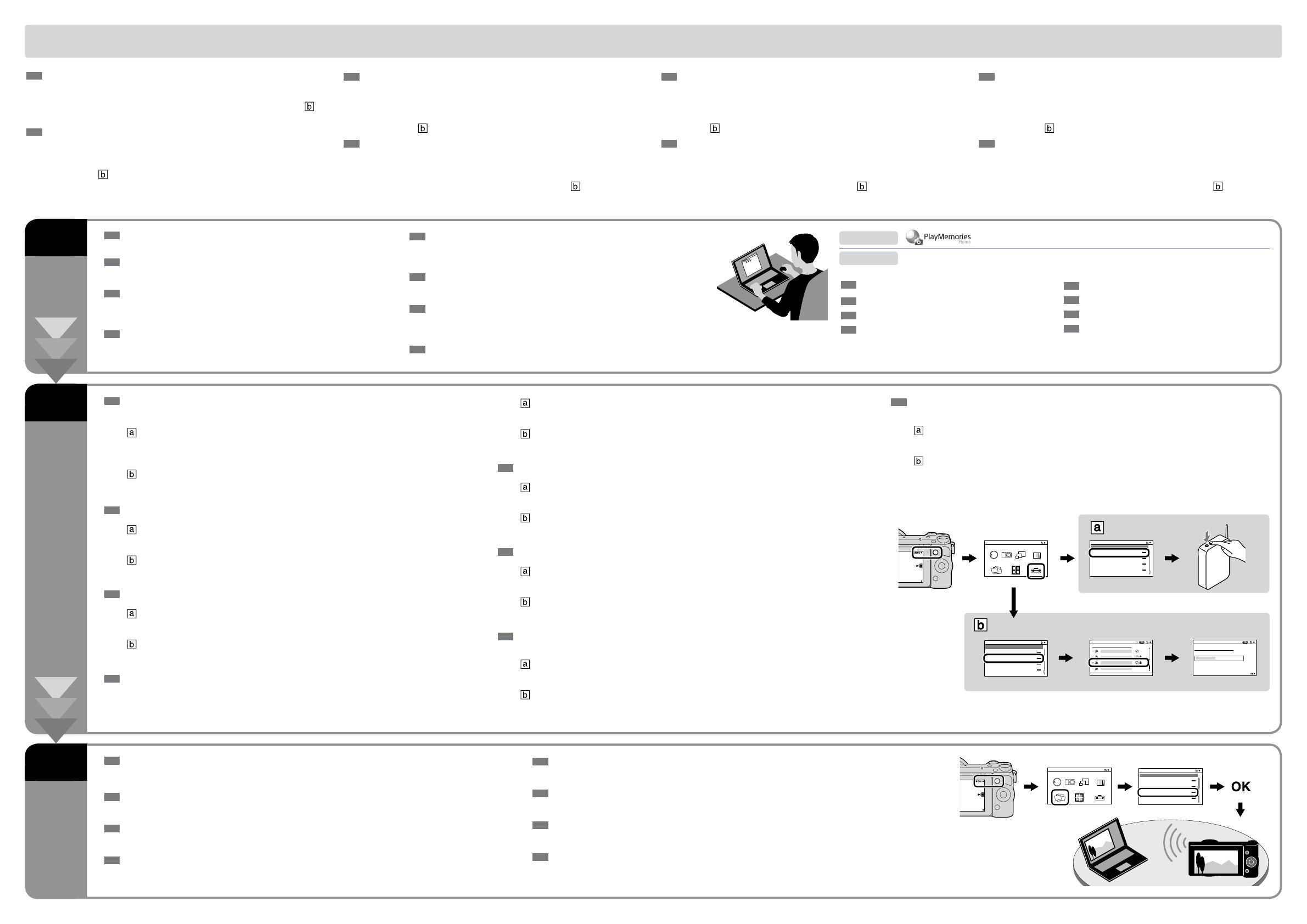
JP
Windows CD-ROM
GB
Install the dedicated software on your computer from the special website on the
right.
For Windows, you can also install the software using CD-ROM (supplied).
FR
Installez le logiciel dédié sur votre ordinateur après l’avoir téléchargé sur le site
internet (voir adresse ci-contre à droite).
Si vous êtes utilisateur Windows, vous pouvez aussi installer le logiciel à partir du
CD-ROM (fourni).
IT
Installare il software dedicato sul computer dal sito web speciale sulla destra.
Per Windows, è anche possibile installare il software usando il CD-ROM (in
dotazione).
ES
Instale el software exclusivo en su ordenador desde el sitio Web especial indicado
a la derecha.
Para Windows, también puede instalar el software utilizando el CD-ROM
(suministrado).
PT
Instale o software dedicado no seu computador a partir do website especial à
direita.
No Windows, pode também instalar o software usando o CD-ROM (fornecido).
DE
Installieren Sie die dedizierte Software von der speziellen Website auf der rechten
Seite auf Ihrem Computer.
Für Windows können Sie die Software auch von der CD-ROM (mitgeliefert)
installieren.
NL
Installeer de specifieke software op uw computer vanaf de speciale website rechts.
Onder Windows kunt u tevens de software installeren met de cd-rom (bijgeleverd).
JP
*
GB
*Select [Wireless Auto Import].
FR
*Sélectionnez [Importation auto sans fil].
IT
*Selezionare [Importazione auto wireless].
JP
MENU
2
GB
Send still images/movies from the camera to the computer.
Select MENU [Playback] [Send to Computer]. The camera starts sending images automatically. From the second
time, only newly recorded images will be sent.
FR
Envoyer des images fixes/des films de l’appareil vers un ordinateur.
Sélectionnez MENU [Lecture] [Envoyer vers l’ordinateur]. L’appareil commence à envoyer des images
automatiquement. À partir de la deuxième fois, seules les nouvelles images enregistrées seront envoyées.
IT
Inviare i fermi immagine/i filmati dalla fotocamera al computer.
Selezionare MENU [Riproduzione.] [Invia a Computer]. La fotocamera inizia ad inviare le immagini
automaticamente. Dalla seconda volta, solo le immagini appena registrate saranno inviate.
ES
Envíe imágenes fijas/películas desde la cámara al ordenador.
Seleccione MENU [Reproducción] [Enviar a ordenador]. La cámara comienza a enviar imágenes automáticamente.
A partir de la segunda vez, solamente se enviarán imágenes recién grabadas.
PT
Envie imagens fixas/filmes da câmara para o computador.
Selecione MENU [Reprodução] [Enviar ao Computador]. A câmara começa a enviar automaticamente as imagens.
A partir da segunda vez, apenas serão enviadas imagens recentemente gravadas.
DE
Standbilder/Filme von der Kamera zum Computer senden.
Wählen Sie MENU [Wiedergabe] [An Computer senden]. Die Kamera beginnt automatisch mit dem Senden von
Bildern. Ab dem zweiten Mal werden nur neu aufgenommene Bilder gesendet.
NL
Stilstaande/bewegende beelden zenden vanaf de camera naar de computer.
Selecteer MENU [Afspelen] [Naar computer verzenden]. De camera start automatisch met het zenden van beelden.
Vanaf de tweede keer worden alleen nieuw opgenomen beelden gezonden.
JP
WPS *
MENU
WPS *
* AOSS WPS AOSS
SSID
MENU
OK
GB
Connect the camera to a wireless access point. If you cannot make a connection, refer to the instruction manual
of the wireless access point, or consult the administrator of the access point.
: When using a wireless access point with WPS push button
Select MENU [Setup] [WPS Push], then press the WPS push button on the access point device to be
connected.
: When you know the SSID and password of the access point
Select MENU [Setup] [Access Point Settings]. Select the desired access point, then press the center of the
control wheel to enter the password of the access point. [OK]
FR
Connectez l’appareil à un point d’accès sans fil. Si vous ne parvenez pas à établir une connexion, merci de vous
référer au mode d’emploi du point d’accès sans fil, ou de consulter l’administrateur du point d’accès.
: Lors de l’utilisation d’un point d’accès sans fil avec un bouton WPS
Sélectionnez MENU [Réglage] [WPS Push], puis appuyez sur le bouton WPS du dispositif du point d’accès
pour établir la connexion.
: Si vous connaissez le SSID (identifiant) et le mot de passe du point d’accès
Sélectionnez MENU [Réglage] [Réglages point d’accès]. Sélectionnez le point d’accès souhaité, puis
appuyez sur le centre de la molette de commande pour saisir le mot de passe du point d’accès. [OK]
IT
Collegare la fotocamera a un punto di accesso wireless. Se non è possibile effettuare un collegamento,
consultare il manuale di istruzioni del punto di accesso wireless o rivolgersi all’amministratore del punto di
accesso.
: Quando si usa un punto di accesso wireless con il pulsante WPS
Selezionare MENU [Impostazione] [Pressione WPS], quindi premere il pulsante WPS sul dispositivo del
punto di accesso da collegare.
: Quando si conosce l’SSID e la password del punto di accesso
Selezionare MENU [Impostazione] [Impost. punto accesso]. Selezionare il punto di accesso desiderato,
quindi premere il centro della rotellina di controllo per inserire la password del punto di accesso. [OK]
ES
Conecte la cámara a un punto de acceso a red inalámbrica. Si no puede hacer una conexión, consulte el manual
de instrucciones del punto de acceso a red inalámbrica, o consulte con el administrador del punto de acceso.
: Cuando utilice un punto de acceso a red inalámbrica con botón WPS push
Seleccione MENU [Ajustes] [WPS Push], después pulse el botón WPS push en el dispositivo de punto de
acceso al que va a conectar.
: Si conoce el nombre SSID y la contraseña del punto de acceso
Seleccione MENU [Ajustes] [Configur. punto acceso]. Seleccione el punto de acceso deseado, después
pulse el centro de la rueda de control para introducir la contraseña del punto de acceso. [Aceptar]
PT
Ligue a câmara a um ponto de acesso sem fios. Se não conseguir estabelecer uma ligação, consulte o manual
de instruções do ponto de acesso sem fios ou consulte o administrador do ponto de acesso.
: Quando usar um ponto de acesso sem fios com o botão Premir WPS
Selecione MENU [Configuração] [Premir WPS], depois prima o botão Premir WPS no dispositivo do ponto
de acesso a ser ligado.
: Quando souber a SSID e senha do ponto de acesso
Selecione MENU [Configuração] [Defin. Ponto de Acesso]. Selecione o ponto de acesso desejado, depois
prima o centro do seletor de controlo para introduzir a senha do ponto de acesso. [OK]
DE
Verbinden Sie die Kamera mit einem drahtlosen Zugangspunkt. Falls Sie keine Verbindung herstellen können,
schlagen Sie in der Gebrauchsanleitung des drahtlosen Zugangspunkts nach, oder konsultieren Sie den
Administrator des Zugangspunkts.
: Bei Verwendung eines drahtlosen Zugangspunkts mit WPS-Drucktaste
Wählen Sie MENU [Einstellung] [WPS-Tastendruck], und drücken Sie dann die WPS-Drucktaste an dem zu
verbindenden Zugangspunktgerät.
: Wenn Sie die SSID und das Passwort des Zugangspunkts kennen
Wählen Sie MENU [Einstellung] [Zugriffspunkt-Einstlg.]. Wählen Sie den gewünschten Zugangspunkt,
und drücken Sie dann die Mitte des Einstellrads, um das Passwort des Zugangspunkts einzugeben. [OK]
NL
Breng een verbinding tot stand tussen de camera en een draadloos accesspoint. Als u geen verbinding tot
stand kunt brengen, raadpleegt u de instructiehandleiding van het draadloos accesspoint, of neemt u contact
op met de beheerder van het draadloos accesspoint.
: Bij gebruik van een draadloos accesspoint met WPS-drukknop
Selecteer MENU [Instellingen] [WPS-Push], en druk daarna op de WPS-drukknop op het accesspoint
waarmee een verbinding tot stand moet worden gebracht.
: In het geval u de SSID en het wachtwoord van het accesspoint weet
Selecteer MENU [Instellingen] [Toegangspunt instell.]. Selecteer het gewenste accesspoint, druk daarna
op het midden van het besturingswiel om het wachtwoord van het accesspoint in te voeren. [OK]
http://www.sony.co.jp/imsoft/Mac/Wireless Auto Import*
http://www.sony.net/pm/
Windows
Mac
ES
*Seleccione [Importación automática inalámbrica].
PT
*Selecione [Importador Automático Sem Fio].
DE
*Wählen Sie [Drahtlos-Importautomatik].
NL
*Selecteer [Autom. draadloos importeren].
JP
A-1 N
N 2
MENU
A-2
GB
With this camera, you can use a Smartphone to check the image composition when
shooting.
Set the camera to shooting mode after A-1, then touch the Smartphone to the camera,
aligning both N marks for more than two seconds. Or set the camera to shooting
mode, then select MENU [Application] [Smart Remote Embedded], and then
proceed to A-2
step .
FR
Avec cet appareil, vous pouvez utiliser un smartphone pour vérifier la composition de
l’image lors de la prise de vue.
Réglez l’appareil sur le mode prise de vue après l’étape A-1, puis mettez le smartphone
et l’appareil en contact en alignant les deux repères N pendant au moins 2 secondes.
Vous pouvez aussi régler l’appareil sur le mode prise de vue puis sélectionner MENU
[Application] [Comm. à distance num. incorporée], et passer à l’étape du
paragraphe A-2
.
IT
Con questa fotocamera, è possibile usare uno Smartphone per controllare la
composizione dell’immagine quando si riprende.
Impostare la fotocamera sul modo di ripresa dopo A-1, quindi toccare lo Smartphone
con la fotocamera, allineando i segni N per più di due secondi. Oppure impostare
la fotocamera sul modo di ripresa, quindi selezionare MENU [Applicazione]
[Controllo remoto intell. incorporato] e quindi procedere ad A-2
punto .
ES
Con esta cámara, puede utilizar un Smartphone para comprobar la composición de la
imagen cuando hace la toma.
Ajuste la cámara a modo de toma de imagen después de A-1, después toque con
el Smartphone la cámara, alineando ambas marcas N durante más de dos segundo.
O ajuste la cámara a modo de toma de imagen, después seleccione MENU
[Aplicación] [Mando a distanc. intelig. incrustad.], y después proceda
con A-2
, paso .
PT
Com esta câmara, pode usar um Smartphone para verificar a composição da imagem
quando fotografa.
Regule a câmara para o modo de fotografia após A-1, depois aproxime a câmara
ao Smartphone, alinhando ambas as marcas N durante mais de dois segundos. Ou
regule a câmara para o modo de fotografia, depois selecione MENU [Aplicação]
[Remoto Inteligente Incorporado], e prossiga para A-2
passo .
DE
Sie können ein Smartphone mit dieser Kamera verwenden, um die Bildkomposition
beim Aufnehmen zu überprüfen.
Stellen Sie die Kamera nach A-1 auf den Aufnahmemodus ein, und berühren Sie
dann die Kamera mit dem Smartphone, wobei Sie beide N-Zeichen länger als zwei
Sekunden ausrichten. Oder stellen Sie die Kamera auf den Aufnahmemodus ein,
wählen Sie MENU [Applikation] [Smart Remote eingebettet], und fahren Sie
dann mit A-2
Schritt fort.
NL
Met deze camera kunt u een smartphone gebruiken om de beeldcompositie te
controleren voor het opnemen.
Zet de camera in de opnamefunctie na A-1, raak daarna met de smartphone de camera
gedurende langer dan twee seconden aan, waarbij de N-markeringen zijn uitgelijnd.
Of zet de camera in de opnamefunctie, selecteer daarna MENU [Applicatie]
[Intellig. afstandsbedien. ingeslot.], en ga tenslotte verder met A-2
stap .
スマートフォンをカメラのリモコンとして使う(NFC ワンタッチリモート対応)/ To use a Smartphone as the remote controller for the camera (One-touch remote (NFC)) / Commander l’appareil à distance avec un smartphone (Commande à distance par simple contact (NFC)) /
Para utilizar un Smartphone como mando a distancia para la cámara (Remoto con un solo toque (NFC))
B-1
B-2
B-3

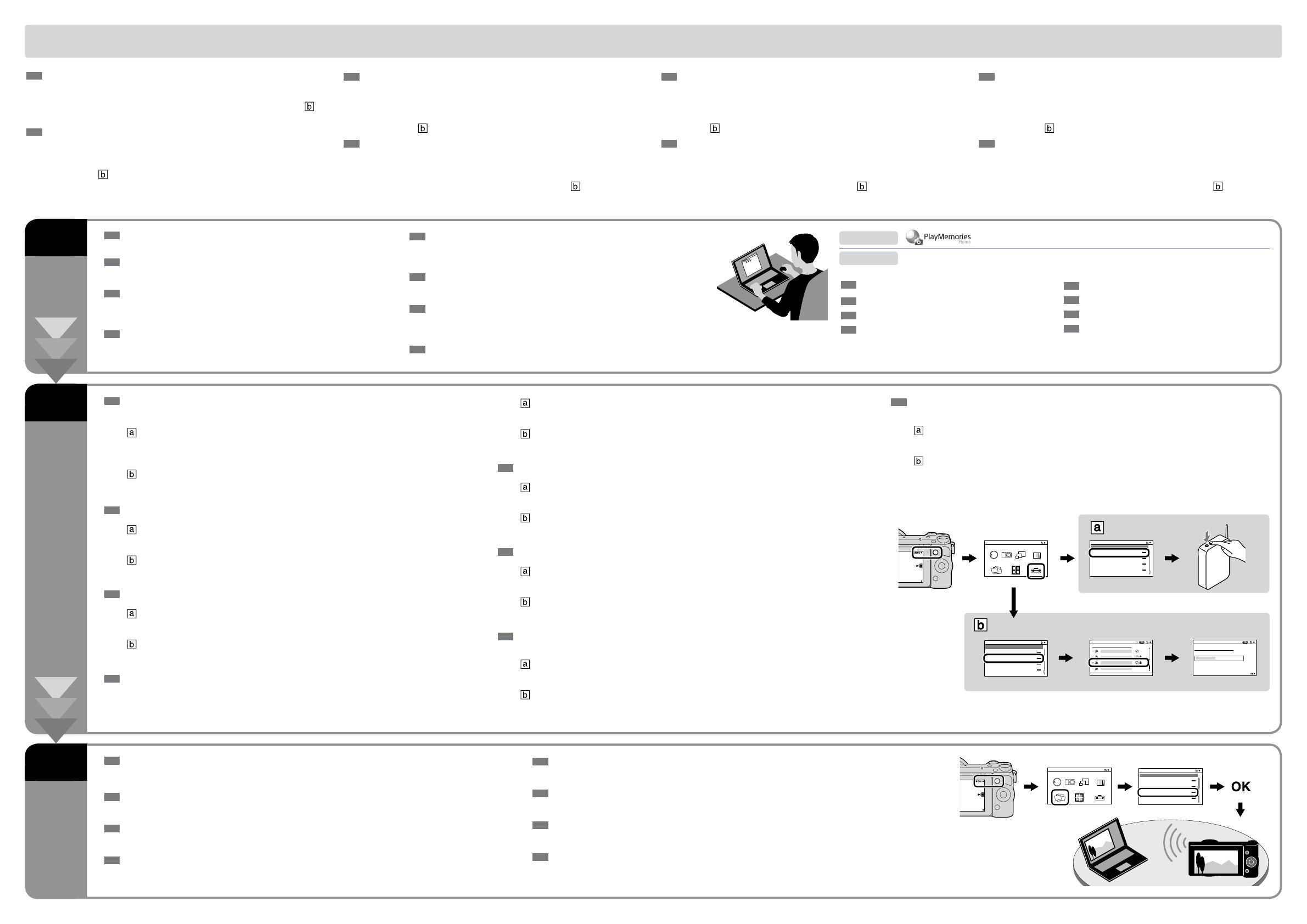
 Sony Série Cyber Shot DSC-RX10 Mode d'emploi
Sony Série Cyber Shot DSC-RX10 Mode d'emploi